3 Grupos de usuários
Visão geral
Os grupos de usuários permitem agrupar usuários para fins organizacionais e para atribuir permissões aos dados. Permissões para monitorar dados de grupos de hosts são atribuídos a grupos de usuários, não a usuários individuais.
Muitas vezes pode fazer sentido separar quais informações estão disponíveis para um grupo de usuários e o que - para outro. Isso pode ser realizado agrupando usuários e, em seguida, atribuindo permissões variadas a grupos de hosts.
Um usuário pode pertencer a qualquer número de grupos.
Configuração
Para configurar um grupo de usuários:
- Vá para Administração → Grupos de usuários
- Clique em Criar grupo de usuários (ou no nome do grupo para editar um grupo existente)
- Editar atributos de grupo no formulário
A guia Grupo de usuários contém atributos gerais de grupo:
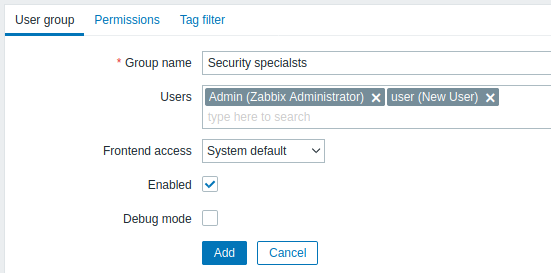
Todos os campos de entrada obrigatórios estão marcados com um asterisco vermelho.
| Parâmetro | Descrição |
|---|---|
| Nome do grupo | Nome do grupo exclusivo. |
| Usuários | Para adicionar usuários ao grupo, comece digitando o nome de um usuário existente. Quando a lista suspensa com nomes de usuário correspondentes aparecer, role para baixo para selecionar. Como alternativa, você pode clicar no botão Selecionar para selecionar usuários em um pop-up. |
| Acesso de frontend | Como os usuários do grupo são autenticados. Padrão do sistema - use o método de autenticação padrão (definido globalmente) Interno - use a autenticação interna do Zabbix (mesmo que a autenticação LDAP seja usada globalmente). Ignorado se a autenticação HTTP for o padrão global. LDAP - use a autenticação LDAP (mesmo que a autenticação interna seja usada globalmente). Ignorado se a autenticação HTTP for o padrão global. Desativado - acesso ao frontend Zabbix é proibido para este grupo |
| Ativado | Status do grupo de usuários e membros do grupo. Marcado - grupo de usuários e usuários estão habilitados Desmarcado - grupo de usuários e usuários estão desabilitados |
| Modo de depuração | Marque esta caixa de seleção para ativar o modo de depuração para os usuários. |
A guia Permissões permite especificar o acesso do grupo de usuários ao host dados do grupo (e, portanto, do host):
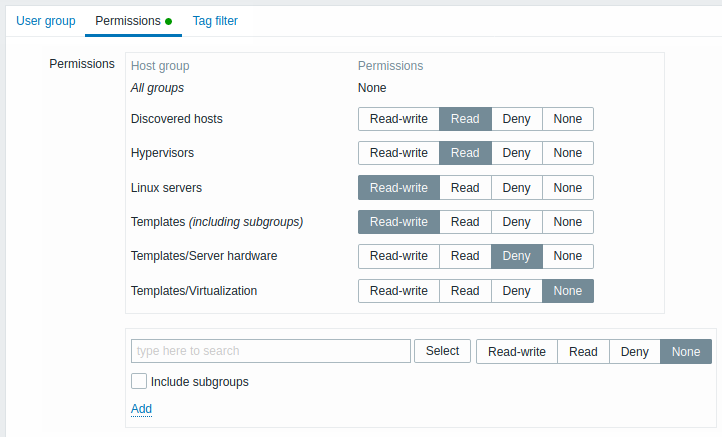
As permissões atuais para grupos de hosts são exibidas no bloco Permissões.
Se as permissões atuais do grupo de hosts forem herdadas por todos os grupos de hosts, isto é indicado pelo texto incluindo subgrupos no parênteses após o nome do grupo de hosts. Note que um usuário Super admin pode impor que grupos de hosts aninhados tenham o mesmo nível de permissões que o grupo de host pai; isso pode ser feito no fomrulário de configuração grupo de hosts. Você pode alterar o nível de acesso a um grupo de hosts:
- Leitura-gravação - acesso de leitura e gravação a um grupo de hosts;
- Leitura - acesso somente leitura a um grupo de hosts;
- Negar - acesso negado a um grupo de hosts;
- Nenhum - nenhuma permissão é definida.
Use o campo de seleção abaixo para selecionar grupos de hosts e o nível de acesso a eles. (observe que selecionar Nenhum removerá o grupo de hosts do a lista se o grupo já estiver na lista). Se você deseja incluir grupos de hosts aninhados, marque a caixa de seleção Incluir subgrupos. Este campo é auto-completar, então começar a digitar o nome de um grupo de hosts oferecerá uma lista suspensa de grupos correspondentes. Se você deseja ver todos os grupos de hosts, clique em em Selecionar.
Observe que é possível para usuários Super Admin no grupo de hosts configuração para impor o mesmo nível de permissões aos grupos de hosts aninhados que o grupo de hosts pai.
A guia Filtro de tags permite definir permissões baseadas em tags para usuários groups para ver os problemas filtrados pelo nome da tag e seu valor:
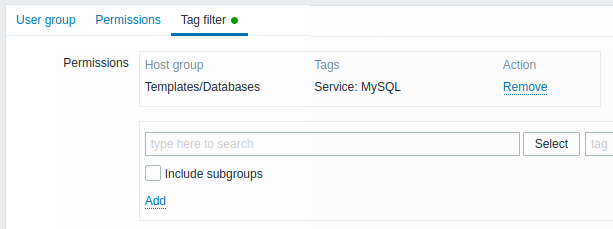
Para selecionar um grupo de hosts ao qual aplicar um filtro de tags, clique em Selecionar para obter a lista completa de grupos de hosts existentes ou comece a digitar o nome de um host group para obter uma lista suspensa de grupos correspondentes. Se você deseja aplicar filtros de tags para grupos de hosts aninhados, marque Incluir subgrupos caixa de seleção.
O filtro de tags permite separar o acesso ao grupo de hosts do possibilidade de ver problemas.
Por exemplo, se um administrador de banco de dados precisar ver apenas "MySQL" problemas de banco de dados, é necessário criar um grupo de usuários para banco de dados administradores primeiro, depois especifique o nome da tag "Serviço" e o valor "MySQL".

Se o nome da tag "Serviço" for especificado e o campo de valor for deixado em branco, o grupo de usuários correspondente verá todos os problemas do grupo de hosts selecionado com o nome da tag "Serviço". Se os campos de nome e valor da tag forem deixados em branco, mas o grupo de hosts selecionado, o grupo de usuários correspondente verá todos problemas para o grupo de hosts selecionado. Certifique-se de que um nome de tag e um valor de tag estejam especificado corretamente, caso contrário, um grupo de usuários correspondente não verá Quaisquer problemas.
Vamos rever um exemplo quando um usuário é membro de vários grupos de usuários selecionado. A filtragem neste caso usará a condição OR para tags.
| Grupo de usuários A | Grupo de usuários B | Resultado visível para um usuário (membro) de ambos os grupos | ||||
| Filtro de tags | ||||||
| Grupo de hosts | Nome da tag | Valor da tag | Grupo de hosts | Nome da tag | Valor da tag | |
| Modelos/Bancos de Dados | Serviço | MySQL | Modelos/Bancos de Dados | Serviço | Oracle | Serviço: Problemas com MySQL ou Oracle visíveis |
| Modelos/Bancos de dados | em branco | em branco | Modelos/Bancos de dados | Serviço | Oracle | Todos os problemas visíveis |
| não selecionado | em branco | em branco | Modelos/Bancos de dados | Serviço | Oracle | <Serviço:Oracle> problemas visíveis |
::: não importante Adicionando um filtro (por exemplo, todas as tags em um determinado grupo de hosts "Modelos/Bancos de Dados") resulta na impossibilidade de veja os problemas de outros grupos de hosts. :::
Acesso ao host de vários grupos de usuários
Um usuário pode pertencer a qualquer número de grupos de usuários. Esses grupos podem ter diferentes permissões de acesso aos hosts.
Portanto, é importante saber quais hosts um usuário sem privilégios poder acessar como resultado. Por exemplo, vamos considerar como o acesso para hospedar X (no Hostgroup 1) será afetado em várias situações para um usuário que está nos grupos de usuários A e B.
- Se o Grupo A tiver apenas acesso de Leitura ao Grupo de hosts 1, mas ao Grupo B Acesso de Leitura-gravação ao Hostgroup 1, o usuário receberá Leitura-gravação acesso a 'X'.
::: não importante As permissões de “leitura-gravação” têm precedência sobre Permissões de “leitura” a partir do Zabbix 2.2. :::
- No mesmo cenário acima, se 'X' estiver simultaneamente também em Hostgroup 2 que é negado ao Grupo A ou B, o acesso a 'X' será ser indisponível, apesar de um acesso de Leitura-gravação ao Hostgroup 1.
- Se o Grupo A não tiver permissões definidas e o Grupo B tiver um Read-write acesso ao Hostgroup 1, o usuário terá acesso Read-write 'X'.
- Se o Grupo A tiver Negar acesso ao Hostgroup 1 e o Grupo B tiver um Ler-escrever acesso ao Hostgroup 1, o usuário terá acesso a 'X' negado.
Outros detalhes
- Um usuário de nível Admin com acesso Read-write a um host não será capaz de vincular/desvincular modelos, se ele não tiver acesso ao Modelos grupo. Com acesso de Leitura ao grupo Modelos, ele poderá vincular/desvincular modelos ao host, no entanto, não verá qualquer modelo na lista de modelos e não poderá operar com modelos em outros lugares.
- Um usuário de nível Admin com acesso Read a um host não verá o host na lista de hosts da seção de configuração; no entanto, o anfitrião os gatilhos estarão acessíveis na configuração do serviço de TI.
- Qualquer usuário não superadministrador (incluindo 'convidado') pode ver mapas de rede como desde que o mapa esteja vazio ou tenha apenas imagens. Quando hosts, grupos de hosts ou gatilhos são adicionados ao mapa, as permissões são respeitadas.
- O servidor Zabbix não enviará notificações para usuários definidos como ação destinatários da operação se o acesso ao host em questão for explicitamente "negado".

